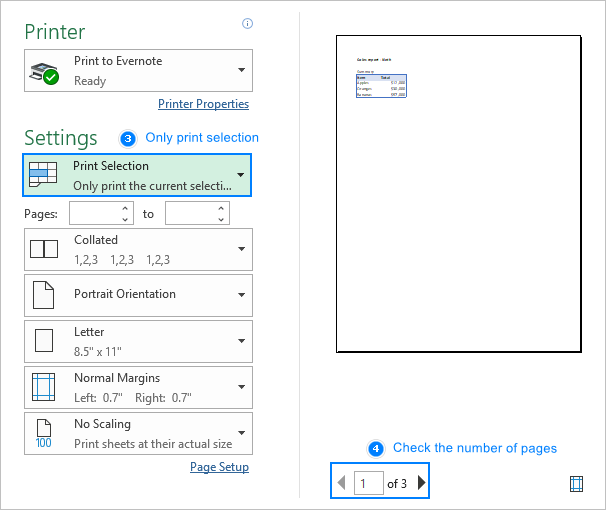
¿Cómo imprimir hojas de cálculo de Excel?
¿Tiene problemas para imprimir sus hojas de cálculo de Excel? ¡No te preocupes! Impresión de hojas de cálculo de Excel puede ser complicado, pero con el conocimiento y las herramientas adecuados, puede ser muy fácil. En este artículo, repasaremos los conceptos básicos de imprimir sus hojas de cálculo, incluidos los mejores métodos y programas para usar. Entonces, si está listo para aprender a imprimir su hoja de cálculo en algunos pasos simples, ¡comencemos!
¿Cómo imprimir hojas de cálculo de Excel?
1. Abra la hoja de cálculo en Microsoft Excel.
2. Haga clic en el menú "Archivo" en la esquina superior izquierda de la ventana.
3. Elija "Imprimir" en el menú desplegable.
4. Seleccione su impresora de la lista de impresoras disponibles.
5. Ajuste el diseño de su página y los márgenes de página, si es necesario.
6. Seleccione su rango de impresión.
7. Haga clic en "Imprimir".
8. Su hoja de cálculo ahora se imprimirá.

Cómo imprimir una hoja de cálculo de Excel
Imprimir una hoja de cálculo de Excel es un proceso simple que requiere solo unos pocos clics del mouse. Conocer la configuración correcta puede ayudar a garantizar que la hoja de cálculo se imprima exactamente como lo pretendía. Este artículo proporcionará instrucciones simples sobre cómo imprimir hojas de cálculo de Excel.
1. Abra la hoja de cálculo
El primer paso para imprimir una hoja de cálculo de Excel es abrirla. Esto se puede hacer haciendo doble clic en el nombre del archivo o seleccionándolo en la lista de documentos recientes. Una vez que la hoja de cálculo está abierta, puede revisar el contenido para asegurarse de que sea lo que desea imprimir.
2. Seleccione la opción de impresión
El siguiente paso es seleccionar la opción de impresión. Esto se puede hacer haciendo clic en la pestaña "Archivo", seguida de la opción "Imprimir". Una vez que se selecciona la opción de impresión, se abrirá un cuadro de diálogo con varias opciones de impresión.
3. Ajuste la configuración de la página
Antes de imprimir la hoja de cálculo, es importante ajustar la configuración de la página. Esto se puede hacer haciendo clic en la pestaña "Configuración de la página" en el cuadro de diálogo. Aquí, el usuario puede ajustar el tamaño del papel, la orientación, los márgenes y otras configuraciones. Es importante asegurarse de que la configuración sea correcta, ya que afectará la forma en que se imprime la hoja de cálculo.
4. Seleccione el número de páginas
El siguiente paso es especificar cuántas páginas deben imprimirse. Esto se puede hacer haciendo clic en la pestaña "Número de páginas" en el cuadro de diálogo. Aquí, el usuario puede seleccionar el número de páginas para imprimir o seleccionar "todo" para imprimir toda la hoja de cálculo.
5. Seleccione el botón Imprimir
Una vez que se han seleccionado la configuración de la página y el número de páginas, el usuario puede hacer clic en el botón "Imprimir" para iniciar el proceso de impresión. La hoja de cálculo ahora debería comenzar a imprimir en la impresora especificada.
6. Verifique la vista previa de la impresión
Antes de imprimir la hoja de cálculo, es una buena idea verificar la vista previa de impresión. Esto se puede hacer haciendo clic en la pestaña "Vista previa de impresión" en el cuadro de diálogo. Aquí, el usuario puede ver una versión simulada de la hoja de cálculo impresa. Esto se puede usar para verificar cualquier error o error antes de que comience el proceso de impresión real.
7. Seleccione el botón de impresión nuevamente
Una vez que el usuario está satisfecho con la vista previa de impresión, puede hacer clic en el botón "Imprimir" para iniciar el proceso de impresión. La hoja de cálculo ahora debería comenzar a imprimir en la impresora especificada.
8. Verifique la salida impresa
El último paso es verificar la salida impresa de la hoja de cálculo. Esto se puede hacer inspeccionando el papel impreso para cualquier error o error. Si hay algún error o error, se pueden corregir antes de que toda la hoja de cálculo se imprima nuevamente.
Preguntas frecuentes relacionadas
¿Qué es Excel?
Excel es un poderoso programa de hoja de cálculo desarrollado por Microsoft. Se utiliza para almacenar, organizar y manipular datos. También se puede usar para crear gráficos, gráficos y otros tipos de imágenes. A menudo se usa para análisis financiero, gestión de datos y otras tareas basadas en datos. Excel está disponible para computadoras Mac y Windows.
¿Cuáles son los pasos para imprimir una hoja de cálculo de Excel?
Los pasos para imprimir una hoja de cálculo de Excel dependen de la versión de Excel que está utilizando. En general, deberá abrir la hoja de cálculo y luego seleccionar Archivo> Imprimir en el menú principal. En la ventana de impresión, puede seleccionar la impresora que desea usar, opciones de diseño de página y otras configuraciones de impresión. Cuando haya terminado, haga clic en el botón Imprimir para imprimir la hoja de cálculo.
¿Puedo cambiar la configuración de impresión?
Sí, puede cambiar la configuración de impresión al imprimir una hoja de cálculo de Excel. En la ventana de impresión, puede optar por imprimir todas las hojas de trabajo o solo las actuales, así como ajustar el diseño de la página y otras configuraciones. También puede elegir imprimir una gama de celdas o una selección específica de celdas.
¿Puedo imprimir una vista previa de la hoja de cálculo?
Sí, Excel le permite imprimir una vista previa de la hoja de cálculo antes de imprimirla. En la ventana de impresión, puede seleccionar la opción Vista previa para ver una vista previa de la hoja de cálculo. Esto le mostrará cómo se verá la hoja de cálculo cuando se imprimirá y le permitirá hacer los ajustes necesarios antes de imprimir.
¿Puedo imprimir múltiples copias de una hoja de cálculo?
Sí, puede imprimir varias copias de una hoja de cálculo de Excel. En la ventana de impresión, puede seleccionar la cantidad de copias que desea imprimir. También puede seleccionar si se imprime las copias recopiladas o sin recolectar.
¿Qué sucede si no tengo una impresora conectada?
Si no tiene una impresora conectada a su computadora, aún puede imprimir una hoja de cálculo de Excel. En la ventana de impresión, puede seleccionar la opción de imprimir en un archivo. Esto creará un archivo que se puede imprimir más tarde o enviar a otra computadora para su impresión.
Cómo imprimir la hoja de Excel
Impresión de hojas de cálculo de Excel puede ser una forma útil y rentable de compartir datos con colegas y amigos. Cuando se hace correctamente, puede ser una forma rápida y fácil de compartir información. Siguiendo los pasos descritos anteriormente, puede crear una hoja de cálculo organizada y de aspecto profesional para compartir con cualquier persona. Con unos pocos clics del mouse, puede asegurarse de que su hoja de cálculo esté impresa con precisión y lista para compartir.




